如何解决win11开发者预览打不开的问题
- 王林转载
- 2024-01-01 15:56:171043浏览
使用新的win11系统也会需要使用开发者预览选项来进行额外的设置,不过有不少用户出现了打不开的情况,所以今天就给你们带来了如何解决win11开发者预览打不开的问题,快来一起看看怎么解决吧。
win11开发者预览打不开怎么办:
1、首先点击左下角的win图标,进入设置。
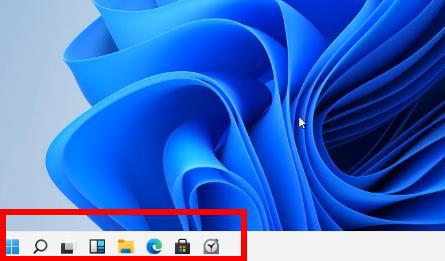
2、然后点击windows设置中的“更新和安全”。
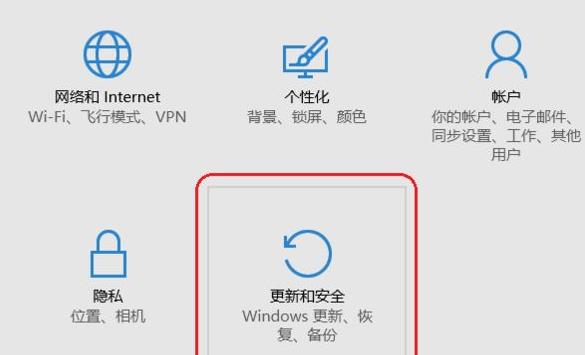
3、进入“更新与安全”窗口之后点击下方的“针对开发人员”。
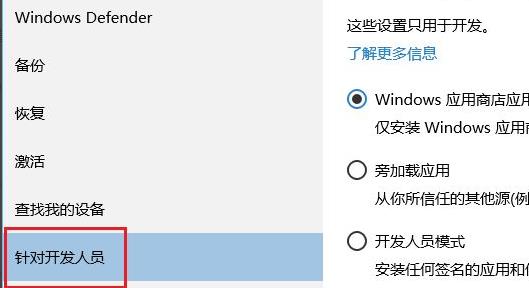
4、此时能够出现三个选项,默认选择第一个,现在需要选第三个选项然后点击“是”。
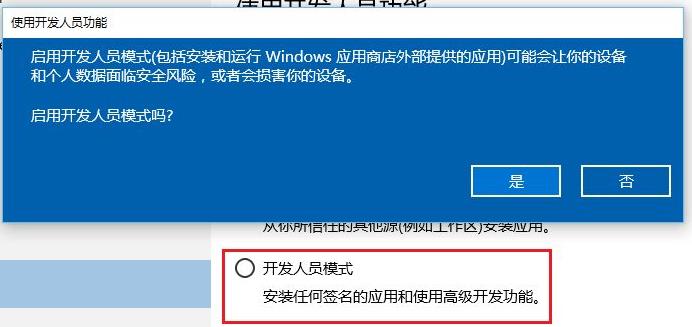
5、最后会出现一个警告框,此时点击“是”就可以开启使用了。
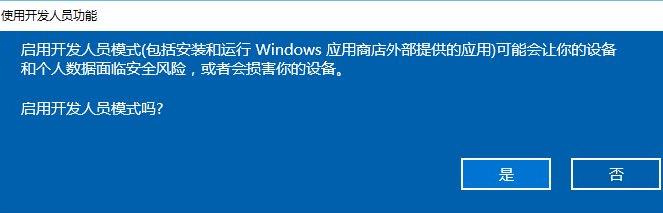
以上是如何解决win11开发者预览打不开的问题的详细内容。更多信息请关注PHP中文网其他相关文章!
声明:
本文转载于:somode.com。如有侵权,请联系admin@php.cn删除

